WPS Word表格设置日期格式的方法
时间:2023-07-10 09:50:06作者:极光下载站人气:493
平常如果老板让我们将工作报告进行整理一下,那么我们就会进入到wps的文字文档中进行整理操作,我们在使用的该文档编辑工具的时候,很多时候需要将表格插入到文档中,并且会在表格中输入自己需要的日期数据,而我们在进行日期的编辑过程中,有些时候需要将日期格式进行转换一下,那么我们可以直接在文档编辑工具中通过进入到日期的设置页面中进行转换操作即可,非常的简单且方便,下方是关于如何使用WPS word文档设置日期格式的具体操作方法,如果你需要的情况下可以看看方法教程,希望对大家有所帮助。
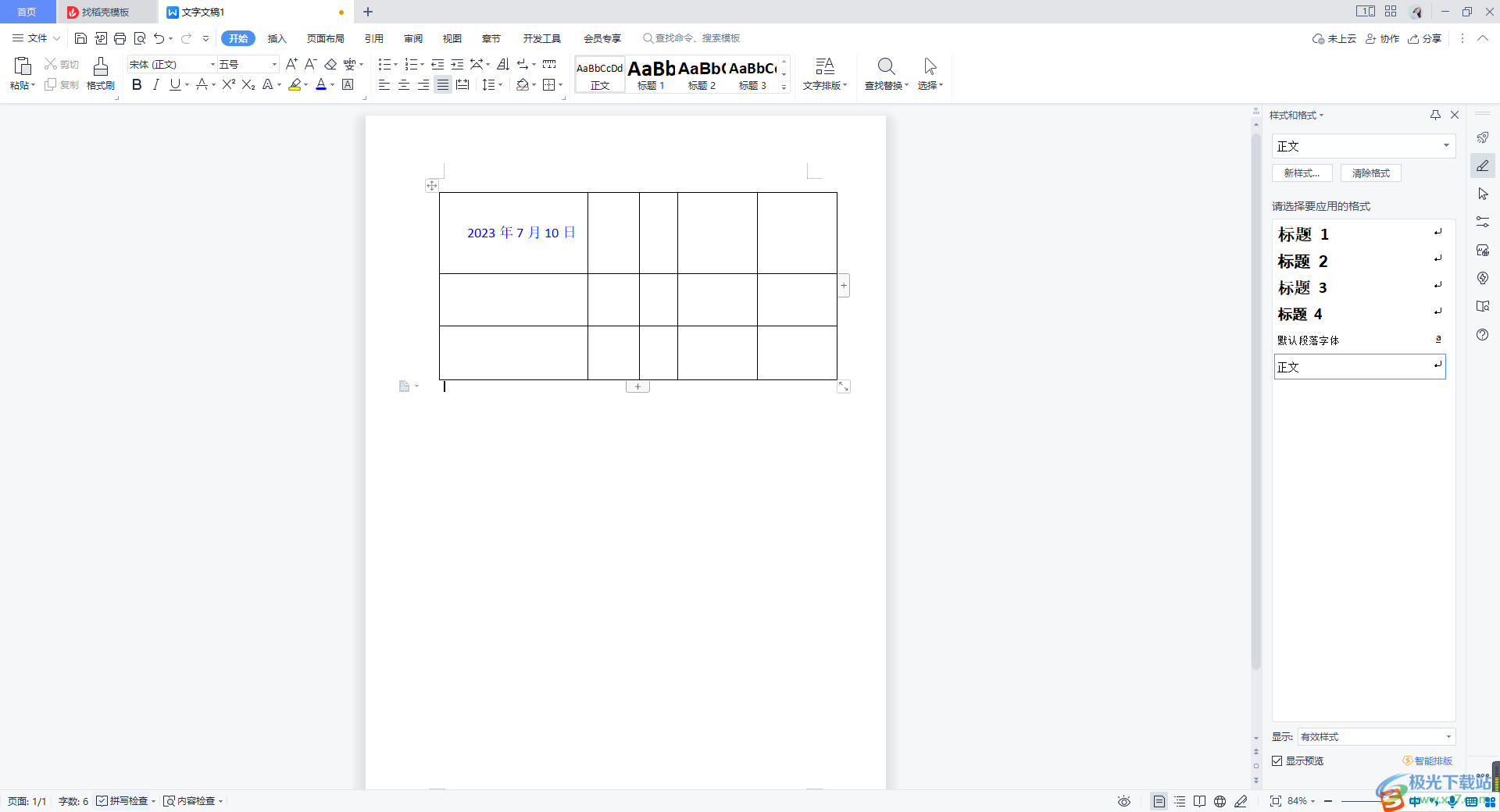
方法步骤
1.首先我们在通过【插入】-【表格】,将表格插入到文档中,并且你可以直接在表格中输入自己需要的日期数据,如图所示。
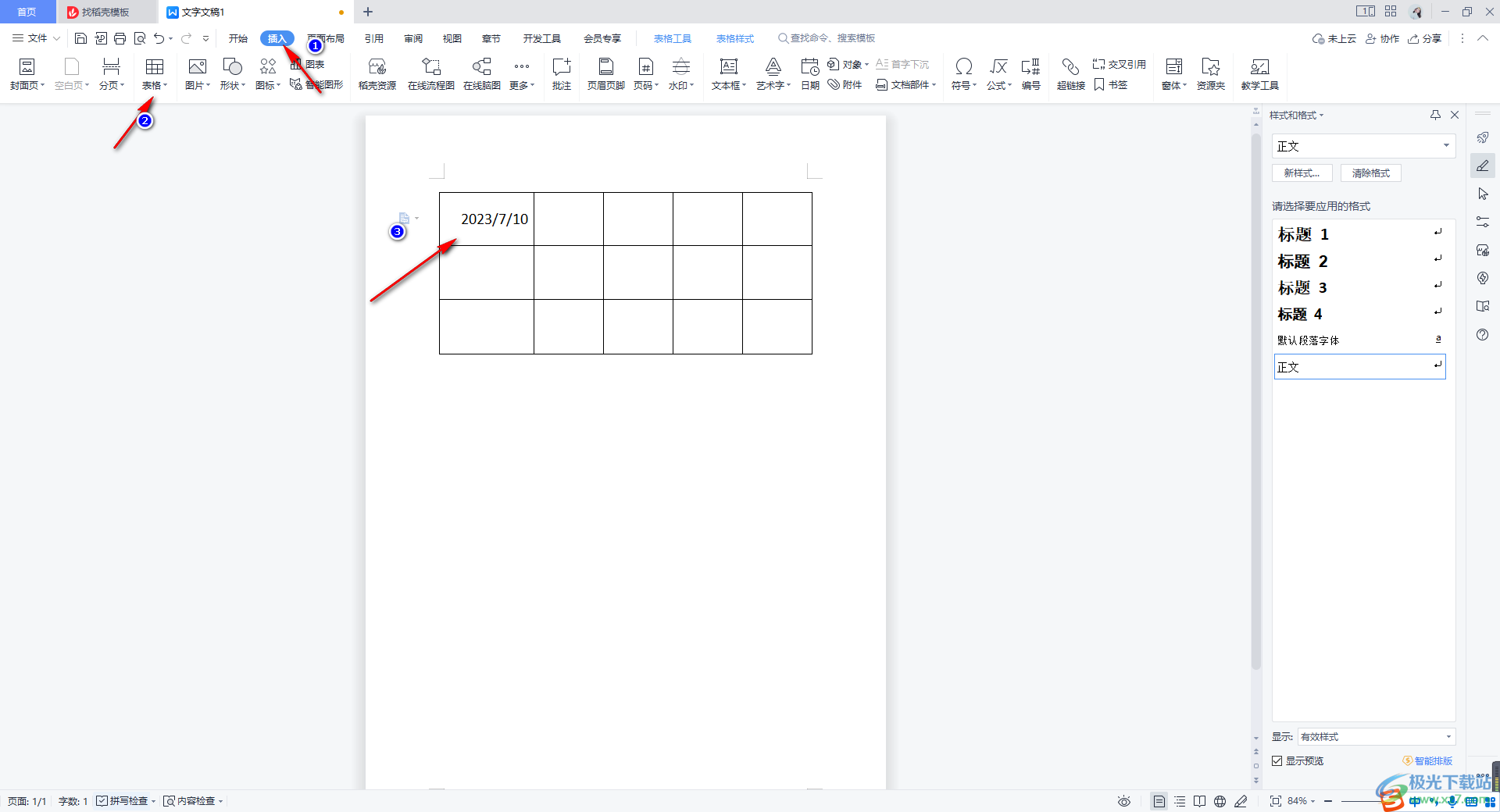
2.随后,我们可以将当前输入的日期数据进行选中,然后将鼠标定位到【插入】选项卡的位置点击一下,再点击【日期】。
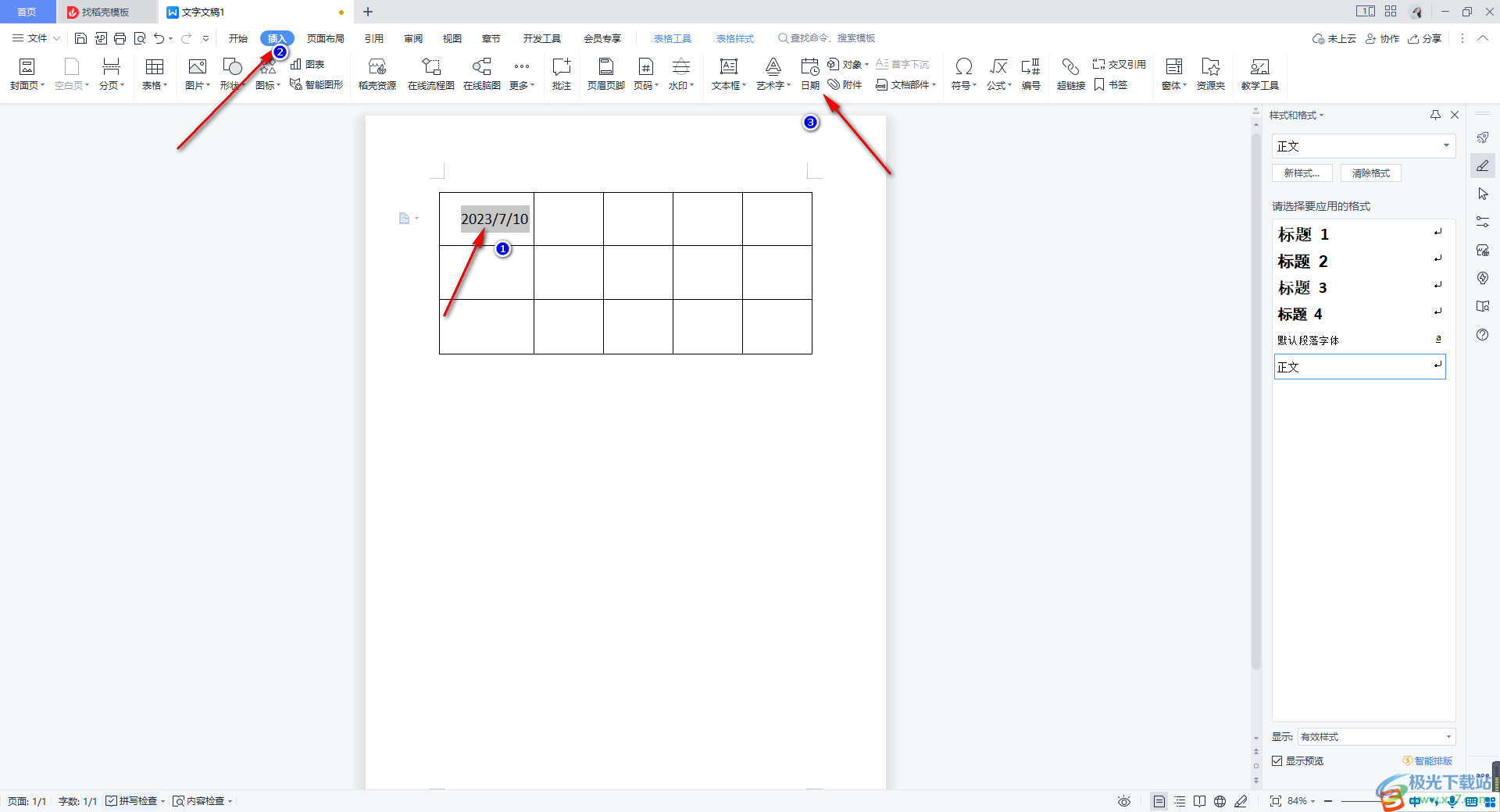
3.这时,你可以在页面上看到会弹出一个日期和时间的窗口,在该窗口中我们可以选择自己喜欢的日期格式,之后点击确定按钮。
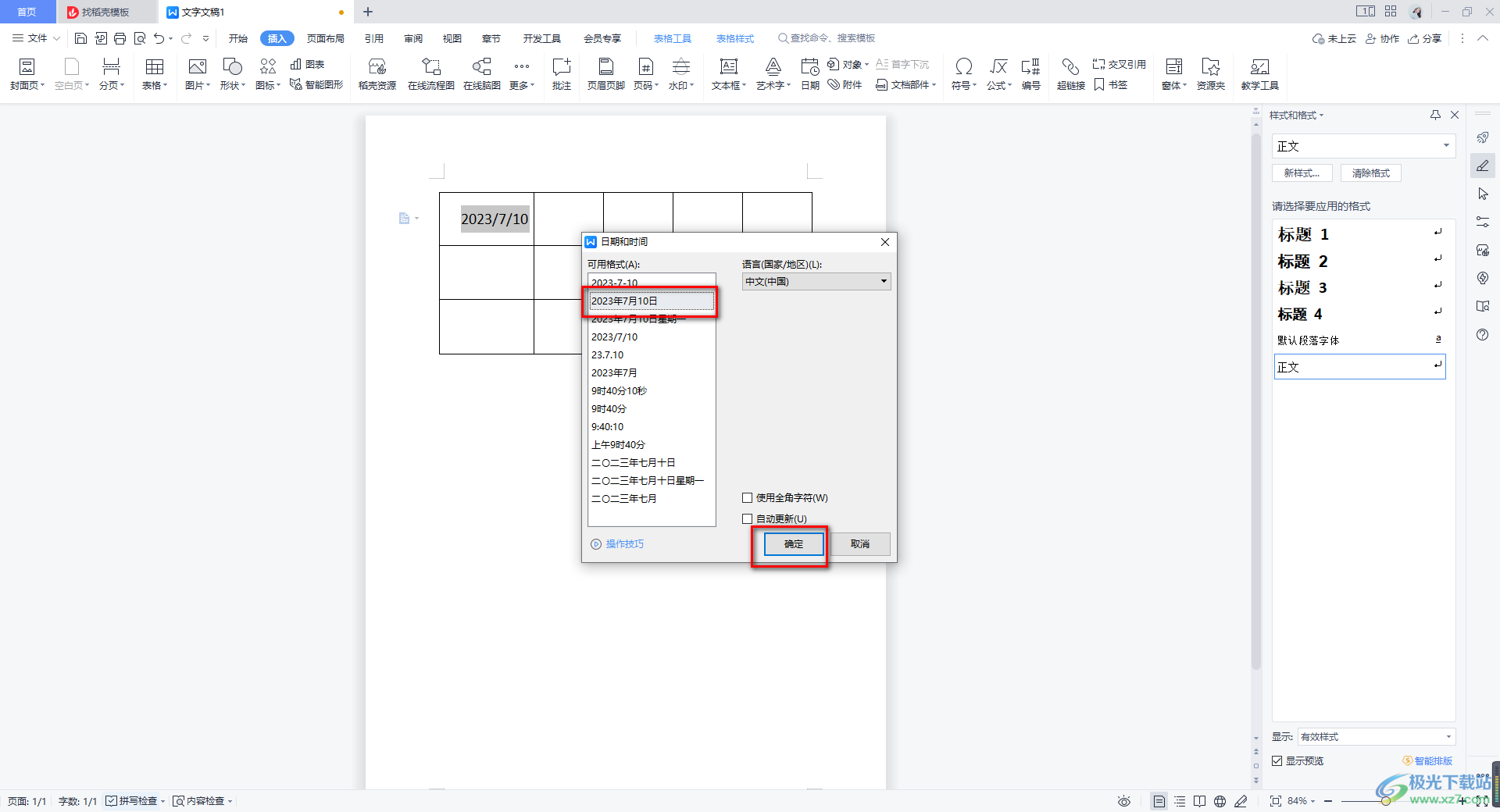
4.那么我们刚刚选中的日期数据的格式就会马上变成自己设置的日期格式,如图所示。
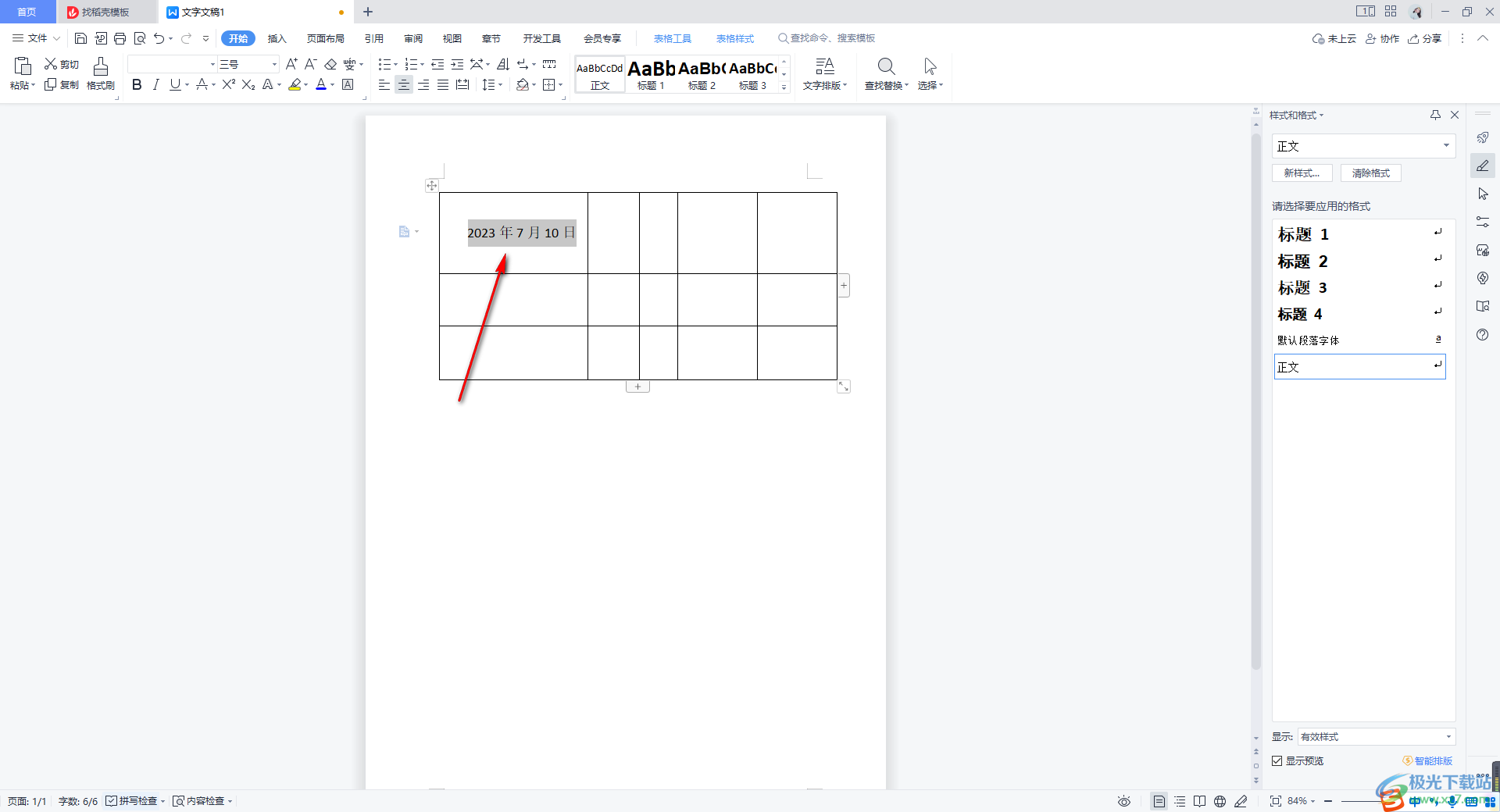
5.你可以为设置的日期进行颜色、字体等参数的设置,如图所示。
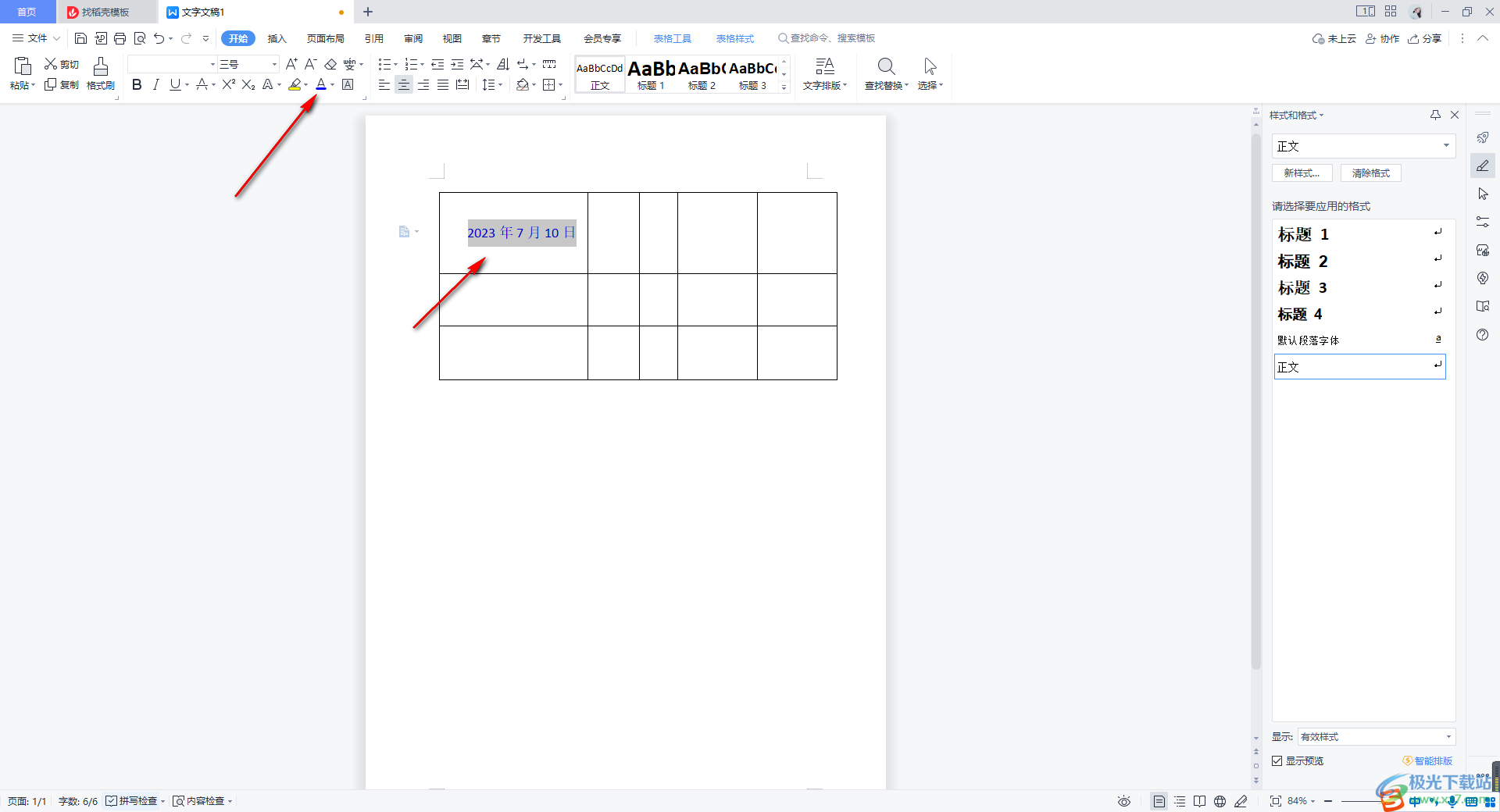
以上就是关于如何使用WPS Word设置日期格式的具体操作方法,在WPS中,我们可以为日期进行格式的转换操作,很多时候我们会遇到需要修改日期格式的情况,那么可以按照上述方法来操作一下,感兴趣的话可以自己试试哦。

大小:240.07 MB版本:v12.1.0.18608环境:WinAll
- 进入下载
相关推荐
相关下载
热门阅览
- 1百度网盘分享密码暴力破解方法,怎么破解百度网盘加密链接
- 2keyshot6破解安装步骤-keyshot6破解安装教程
- 3apktool手机版使用教程-apktool使用方法
- 4mac版steam怎么设置中文 steam mac版设置中文教程
- 5抖音推荐怎么设置页面?抖音推荐界面重新设置教程
- 6电脑怎么开启VT 如何开启VT的详细教程!
- 7掌上英雄联盟怎么注销账号?掌上英雄联盟怎么退出登录
- 8rar文件怎么打开?如何打开rar格式文件
- 9掌上wegame怎么查别人战绩?掌上wegame怎么看别人英雄联盟战绩
- 10qq邮箱格式怎么写?qq邮箱格式是什么样的以及注册英文邮箱的方法
- 11怎么安装会声会影x7?会声会影x7安装教程
- 12Word文档中轻松实现两行对齐?word文档两行文字怎么对齐?
网友评论